可以 Windows 和 Mac Miracast 真正徹底改變您的螢幕鏡像體驗嗎?在本文中,我們深入研究 Miracast 技術的世界,探索它如何增強數位連接並簡化跨平台共享,使在 Windows 和 Mac 設備上鏡像螢幕變得比以往更容易。

- 第 1 部分:Miracast 可以做什麼?
- 第 2 部分:適用於 PC 和 Mac 的最佳 Miracast 應用程式
- 第 3 部分:額外提示:將手機螢幕 Miracast 傳輸到 PC 的最佳工具
- 第 4 部分:有關 Miracast for Windows/Mac 的常見問題解答
第 1 部分:Miracast 可以做什麼?
稱為 Miracast 的無線顯示標準可讓您將單一裝置的螢幕鏡像到另一個裝置上。以下是其主要功能:
1.屏幕鏡像:Miracast 是一種多功能技術,可將智慧型手機、平板電腦或電腦的顯示無線鏡像到電視或顯示器上。它增強了演示、串流媒體、遊戲和瀏覽的數位連接。它透過 WiFi Direct 運行,消除了電纜連接。發送和接收裝置都必須支援 Miracast 才能實現無縫鏡像。
2. 無線連接:Miracast 在設備之間建立直接的點對點 WiFi 連接,無需 WiFi 網路並簡化了螢幕鏡像過程。
3. 高清視訊和音訊:Miracast 支援高清視訊和音訊串流,提高螢幕鏡像質量,帶來身臨其境、愉悅的多媒體體驗。
4. 跨平台相容性:Miracast 是一種多功能螢幕鏡像技術,可跨不同平台運行。但是,鏡像過程中涉及的所有裝置都必須經過 Miracast 認證,以實現無縫相容性和功能。
5。 便於使用:使用 Miracast 啟動內容鏡像通常涉及簡單的設定過程,從而簡化了跨裝置共享螢幕的任務。
6. 無需電纜:Miracast 透過促進裝置之間的無線螢幕鏡像、簡化連接過程,消除了對 HDMI 或其他視訊電纜的需求。
7. 商業和教育應用:Miracast 對於演示和教育用途非常有價值,可以將小型設備中的內容無縫顯示到更大的螢幕上,從而提高可視性和參與度。
第 2 部分:適用於 Windows 和 Mac 的最佳 Miracast 應用程式
探索適用於 PC 和 Mac 的高效 Miracast 解決方案。這些工具支援設備之間的無縫螢幕鏡像和內容共享,從而增強數位連接。請參閱下面列出的工具。
對於Windows:
1.Windows內建Miracast支持:Windows 10 和 11 包含內建 Miracast 支持,使用者可以使用 Connect 應用程式啟動 Miracast 會話。此功能簡化了相容裝置上的螢幕鏡像。
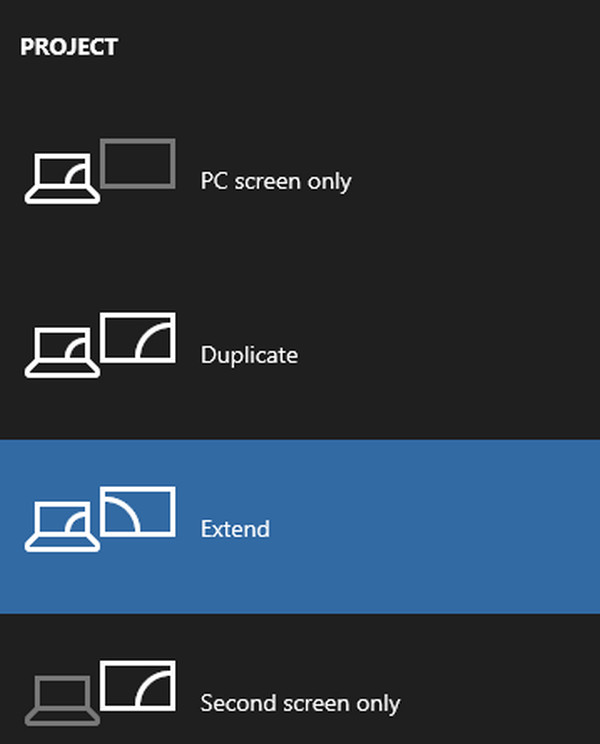
2. Intel WiDi 或無線顯示:在較舊的 Windows 系統上,如果硬體支持,英特爾的無線顯示軟體可以啟動 Miracast 功能,從而實現無線螢幕鏡像功能。
3. Miracast 小部件和快捷方式:此第三方應用程式提供了一種方便快速的 Miracast 裝置連接方法,簡化了建立螢幕鏡像連線的過程。
對於Mac:
由於 macOS 本身不支援 Miracast,因此您需要使用替代螢幕鏡像解決方案:
AirServer:AirServer 是一款適用於 Mac 的多功能應用程序,可將您的電腦轉變為 AirPlay、Google Cast 和 Miracast 的接收器。有了它,您可以將各種裝置的螢幕鏡像到 Mac 上,從而擴展鏡像功能並增強跨不同平台的螢幕共享。
反射鏡:Reflector 與 AirServer 類似,相容於多種協議,包括 Miracast。它使您的 Mac 能夠接收來自 Windows 和 Android 裝置的鏡像連接,從而擴展您跨各種平台的螢幕共享選項。
流媒體:JustStream 雖然不是 Miracast 專用的,但可以促進從 Mac 到各種接收器(包括電視)的螢幕鏡像。它拓寬了不同裝置之間螢幕共享的可能性。
第 3 部分:額外提示:將手機螢幕 Miracast 傳輸到 PC 的最佳工具
這是將手機螢幕鏡像到電腦的最佳工具 Apeaksoft 手機鏡。只需按照這些說明將 Android 手機連接到電腦即可輕鬆進行鏡像和螢幕管理。在鏡像過程中享受捕捉螢幕截圖和錄製螢幕的便利性。
步驟1 在您的裝置上安裝 Apeaksoft Phone Mirror 以啟用螢幕鏡像和手機螢幕管理。
步驟2 選擇任一 iOS鏡像 or 安卓鏡像 存取螢幕鏡像的連線視窗。
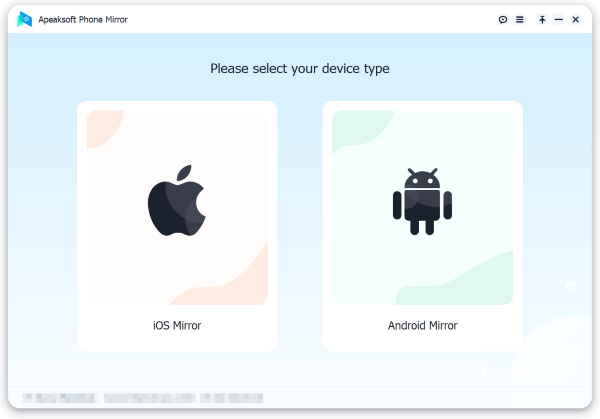
步驟3 之後,選擇 屏幕鏡像投放 ,在 WiFi連接 選單並仔細按照螢幕上的指示進行操作。這個簡單的過程可確保您的手機和 PC 之間的無縫連接,從而享受無憂的鏡像享受。

步驟4 連接成功後,您可以將 Android 手機的螢幕或音訊鏡像到 PC。利用提供的工具擷取螢幕截圖或錄製螢幕。

第 4 部分:有關 Miracast for Windows/Mac 的常見問題解答
Miracast 在 Windows 上可用嗎?
是的,Miracast 可在 Windows 上使用。它允許您將 Windows PC 或筆記型電腦螢幕無線鏡像到支援 Miracast 的相容顯示器,例如電視或顯示器。此功能對於演示、媒體串流或擴展桌面螢幕非常方便,無需實體電纜。
Miracast 與 Airplay 相同嗎?
Miracast 和 AirPlay 的用途相似,但生態系統不同。 Miracast 是主要用於 Android 和 Windows 裝置的無線螢幕鏡像標準。 AirPlay 由 Apple 開發,專用於 iOS 和 macOS 裝置。兩者都允許螢幕和音訊共享,但由於其特定於平台的性質而有所不同。
我如何知道我的電視是否相容於 Miracast?
若要檢查您的電視是否相容於 Miracast,請參閱電視的使用手冊或造訪製造商的網站。在電視規格中尋找 Miracast、螢幕鏡像或 WiFi Direct 支援。此外,您可以存取電視的設定選單並探索網路或顯示選項,以查看 Miracast 或螢幕鏡像是否被列為一項功能。如果您的電視相對較新且支援無線連接,則它很可能會相容於 Miracast。
Miracast for Windows/Mac 如何啟用從 iPad 到 Mac 的螢幕鏡像?
Miracast 主要針對 Windows 和 Android 裝置設計,因此可能不直接支援 從 iPad 到 Mac 的螢幕鏡像。為此,您可以在 Mac 上使用替代的螢幕鏡像解決方案,例如 AirServer 或 Reflector,它們可以接收 iPad 螢幕鏡像連接,從而使您能夠有效地將 iPad 螢幕鏡像到 Mac。
Miracast for Windows/Mac 如何透過 USB 啟用 iPhone 映像檔?
Miracast 是一種基於 Wi-Fi 的技術,本身不支援 透過 USB 鏡像 iPhone 因為它依賴無線連接。要在 Windows/Mac 上實現基於 USB 的 iPhone 鏡像,您通常需要專門的軟體或應用程式來啟用 USB 連接的螢幕鏡像,例如 ApowerMirror 或 AnyTrans。
結論
的多功能性 Windows 和 Mac 上的 Miracast 科技為無縫螢幕鏡像設備開啟了新的可能性。雖然 Windows 用戶可以從內建支援和第三方應用程式中受益,但 Mac 用戶可以透過 AirServer 和 Reflector 等解決方案來彌補差距。因此,無論您是 Windows 愛好者還是 Mac 粉絲,Miracast 都提供了將 Mac 連接到 Miracast 的橋樑,確保全面滿足您的螢幕鏡像需求,徹底改變您共享和呈現內容的方式。



 iPhone數據恢復
iPhone數據恢復 iOS系統恢復
iOS系統恢復 iOS數據備份和還原
iOS數據備份和還原 iOS屏幕錄像機
iOS屏幕錄像機 MobieTrans
MobieTrans iPhone轉移
iPhone轉移 iPhone橡皮擦
iPhone橡皮擦 WhatsApp轉移
WhatsApp轉移 iOS解鎖
iOS解鎖 免費HEIC轉換器
免費HEIC轉換器 iPhone 位置轉換器
iPhone 位置轉換器 Android數據恢復
Android數據恢復 故障Android數據提取
故障Android數據提取 Android數據備份和還原
Android數據備份和還原 手機轉移
手機轉移 數據恢復
數據恢復 藍光播放器
藍光播放器 Mac Cleaner
Mac Cleaner DVD刻錄
DVD刻錄 PDF 轉換
PDF 轉換 Windows密碼重置
Windows密碼重置 手機投影
手機投影 視頻轉換器最終版
視頻轉換器最終版 視頻編輯
視頻編輯 屏幕錄像大師
屏幕錄像大師 PPT到視頻轉換器
PPT到視頻轉換器 幻燈片製作
幻燈片製作 免費視頻轉換器
免費視頻轉換器 免費屏幕錄像機
免費屏幕錄像機 免費HEIC轉換器
免費HEIC轉換器 免費視頻壓縮器
免費視頻壓縮器 免費的PDF壓縮器
免費的PDF壓縮器 免費音頻轉換器
免費音頻轉換器 免費錄音機
免費錄音機 免費視頻喬伊納
免費視頻喬伊納 免費圖像壓縮器
免費圖像壓縮器 免費背景橡皮擦
免費背景橡皮擦 免費圖像升頻器
免費圖像升頻器 免費水印去除劑
免費水印去除劑 iPhone屏幕鎖
iPhone屏幕鎖 拼圖立方體
拼圖立方體





